Windows 10'da Siyah Masaüstü Arka Planını Düzeltin
Yayınlanan: 2021-01-15
Herhangi bir Windows bilgisayar için standart özellik, masaüstü duvar kağıdıdır. Sabit bir görüntü, canlı duvar kağıdı, slayt gösterisi veya basit bir düz renk ayarlayarak masaüstü duvar kağıdınızı kolayca değiştirebilir ve değiştirebilirsiniz. Ancak, Windows bilgisayarınızdaki duvar kağıdını değiştirdiğinizde siyah bir arka plan görme ihtimaliniz vardır. Bu siyah arka plan, masaüstü duvar kağıdınızı değiştirmeye çalışırken bu sorunla karşılaşabileceğiniz için Windows kullanıcıları için oldukça normaldir. Ancak, Windows'unuz doğru bir şekilde kurulursa bu sorunla karşılaşmazsınız. Ancak, bu sorunla karşı karşıyaysanız , Windows 10'da siyah masaüstü arka planı sorununu gidermek için aşağıdaki kılavuzu okuyabilirsiniz.

İçindekiler
- Windows 10'da Siyah Masaüstü Arka Planını Düzeltin
- Siyah Masaüstü Arka Planı Sorununun Nedenleri
- Yöntem 1: Masaüstü arka plan resmini göster seçeneğini etkinleştirin
- Yöntem 2: Bağlam Menüsünden Masaüstü Arka Planı Seçin
- Yöntem 3: Masaüstü Arka Plan Türünü Değiştir
- Yöntem 4: Yüksek Karşıtlığı Devre Dışı Bırak
- Yöntem 5: Erişim Kolaylığı Ayarlarını Kontrol Edin
- Yöntem 6: Güç Planı Ayarlarını Kontrol Edin
- Yöntem 7: Bozuk TranscodingWallpaper dosyası
Windows 10'da Siyah Masaüstü Arka Planını Düzeltin
Siyah Masaüstü Arka Planı Sorununun Nedenleri
Siyah masaüstü arka planı genellikle duvar kağıtlarını ayarlamak için Windows bilgisayarınıza yüklediğiniz üçüncü taraf uygulamalardan kaynaklanır. Bu nedenle, yeni bir duvar kağıdı ayarladığınızda siyah arka planın görünmesinin birincil nedeni, masaüstünüzü veya kullanıcı arayüzünüzü değiştirmek için yüklediğiniz üçüncü taraf uygulamalardır. Siyah masaüstü arka planının bir başka nedeni de erişim kolaylığı ayarlarında yanlışlıkla yapılan bazı değişikliklerdir.
Windows 10'da siyah masaüstü arka planını düzeltmenin birkaç yolu vardır. Aşağıda belirtilen yolları izleyebilirsiniz.
Yöntem 1: Masaüstü arka plan resmini göster seçeneğini etkinleştirin
Siyah arka plan sorununu gidermek için bilgisayarınızda Windows arka planını gösterme seçeneğini etkinleştirmeyi deneyebilirsiniz. Bu yöntem için şu adımları izleyin:
1. Ayarları açmak için Windows Tuşu + I tuşlarına basın veya Windows arama çubuğuna ayarları yazın.

2. Ayarlar'da, seçenekler listesinden ' Erişim kolaylığı ' bölümüne gidin.

3. Şimdi, görüntüleme bölümüne gidin ve ' Masaüstü arka plan resmini göster ' seçeneğinin geçişini açmak için aşağı kaydırın.

4. Son olarak, yeni değişikliklerin uygulanıp uygulanmadığını kontrol etmek için bilgisayarınızı yeniden başlatın.
Yöntem 2: Bağlam Menüsünden Masaüstü Arka Planı Seçin
Windows'ta siyah masaüstü arka planını düzeltmek için bağlam menüsünden masaüstü arka planınızı seçebilirsiniz. Duvar kağıdını bilgisayarınıza kolayca indirebilir ve siyah arka planı yeni duvar kağıdınızla değiştirebilirsiniz. Bu yöntem için şu adımları izleyin.
1. Windows Tuşu + E tuşlarına basarak Dosya Gezgini'ni açın veya Windows arama çubuğunuzda dosya gezginini arayın.

2. Masaüstü arka planı olarak kullanmak istediğiniz resmi indirdiğiniz klasörü açın.
3. Şimdi, resme sağ tıklayın ve içerik menüsünden ' Masaüstü arka planı olarak ayarla ' seçeneğini seçin.

4. Son olarak, yeni masaüstü arka planınızı kontrol edin.
Yöntem 3: Masaüstü Arka Plan Türünü Değiştir
Bazen Windows 10'da siyah masaüstü arka planını düzeltmek için masaüstü arka plan türünü değiştirmeniz gerekir. Bu yöntem, kullanıcıların sorunu kolayca çözmelerine yardımcı oldu. Bunu şu şekilde yapabilirsiniz:
1. Windows arama çubuğuna ' ayarlar ' yazın ve ardından Ayarlar'ı seçin.

2. Ayarlar penceresinde Kişiselleştirme sekmesini bulun ve açın.

3. Sol taraftaki panelden Arka Plan'a tıklayın.

4. Şimdi , arka plan türünü resimden düz renk veya slayt gösterisine değiştirebileceğiniz bir açılır menü almak için Arka Plan'a tekrar tıklayın.

5. Son olarak, arka plan türünü değiştirdikten sonra her zaman orijinal duvar kağıdınıza geri dönebilirsiniz.
Yöntem 4: Yüksek Karşıtlığı Devre Dışı Bırak
Windows 10'da siyah masaüstü arka planını düzeltmek için bilgisayarınız için yüksek kontrastı kapatmayı deneyebilirsiniz. Bunu şu şekilde yapabilirsiniz:
1. Ayarları açmak için Windows Tuşu + I tuşlarına basın ve ardından Kişiselleştirme bölümüne tıklayın.

2. Kişiselleştirme penceresinin içinde, ekranın sol tarafındaki panelden ' Renkler ' bölümüne tıklayın.


3. Şimdi, ekranın sağ panelinden ' Yüksek karşıtlık ayarları ' seçeneğini seçin.

4. Yüksek karşıtlık bölümünün altında, ' Yüksek karşıtlığı aç ' seçeneğinin geçişini kapatın .
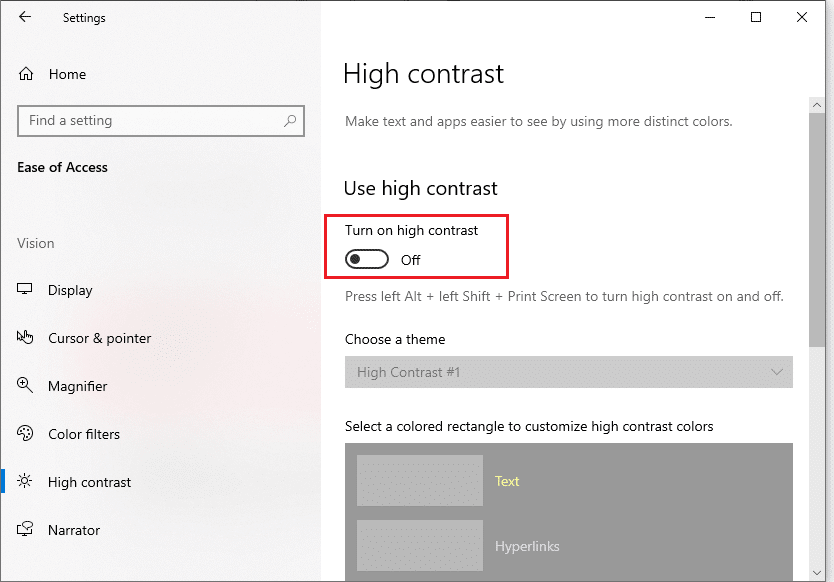
5. Son olarak, bu yöntemin sorunu çözüp çözmediğini kontrol edebilirsiniz.
Yöntem 5: Erişim Kolaylığı Ayarlarını Kontrol Edin
Bazen bilgisayarınızın Erişim Kolaylığı ayarlarında yanlışlıkla yapılan bazı değişiklikler nedeniyle siyah masaüstü arka planı sorunu yaşayabilirsiniz. Sorunu erişim kolaylığı ayarlarıyla düzeltmek için aşağıdaki adımları izleyin:
1. Windows tuşu + R'ye basın ve Çalıştır iletişim kutusuna kontrol paneli yazın veya Windows arama çubuğundan kontrol panelini arayabilirsiniz.

2. Kontrol Paneli penceresi açıldığında , Erişim Kolaylığı Ayarlarına tıklayın.

3. Şimdi, Erişim Kolaylığı Merkezi'ne tıklamanız gerekiyor.
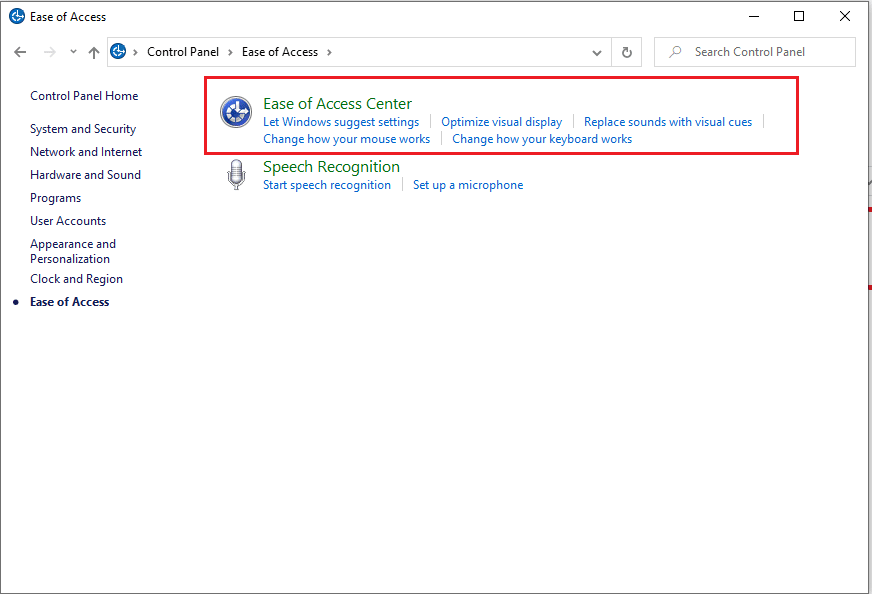
4. Bilgisayarı görmeyi kolaylaştırın seçeneğine tıklayın.

5. Aşağı kaydırın ve Arka Plan resimlerini Kaldır seçeneğinin işaretini kaldırın, ardından yeni değişiklikleri kaydetmek için Uygula'yı ve ardından Tamam'ı tıklayın.

6. Son olarak, Windows 10 Kişiselleştirme ayarlarına giderek tercih ettiğiniz yeni bir duvar kağıdını kolayca ayarlayabilirsiniz .
Yöntem 6: Güç Planı Ayarlarını Kontrol Edin
Windows 10'da siyah masaüstü arka planı sorunuyla karşılaşmanın bir başka nedeni de yanlış güç planı ayarlarınız olabilir.
1. Denetim Masası'nı açmak için Windows tuşu + R'ye basın, ardından denetim masası yazın ve Enter'a basın.

2. Şimdi, ' Sistem ve Güvenlik ' bölümüne gidin. Kategori görünümü seçeneğini ayarladığınızdan emin olun.

3. Sistem ve Güvenlik altında, listeden ' Güç Seçenekleri'ne tıklayın.

4. Mevcut güç planınız olan ' Dengeli (önerilen) ' seçeneğinin yanındaki ' Plan ayarlarını değiştir ' seçeneğini seçin.

5. Şimdi, ekranın altındaki Gelişmiş güç ayarlarını değiştir bağlantısını tıklayın.

6. Yeni pencere açıldığında, ' Masaüstü arka plan ayarları ' için öğe listesini genişletin.
7. Aşağıdaki ekran görüntüsünde olduğu gibi slayt gösterisi seçeneğinin kullanılabilir olduğundan emin olun.

Ancak, bilgisayarınızdaki slayt gösterisi seçeneği devre dışıysa, etkinleştirebilir ve Windows 10 Kişiselleştirme ayarlarına giderek istediğiniz bir duvar kağıdını ayarlayabilirsiniz.
Yöntem 7: Bozuk TranscodingWallpaper dosyası
Yukarıda belirtilen yöntemlerden hiçbiri sorunu çözemezse, Windows bilgisayarınızdaki transcodingWallpaper dosyasının bozuk olma olasılığı vardır.
1. Windows tuşu + R'ye basın, ardından % appdata % yazın ve AppData klasörünü açmak için Enter'a basın.

2. Dolaşım klasörü altında Microsoft > Windows > Temalar klasörüne gidin.

3. Temalar klasörü altında, TranscodingWallpaper.old olarak yeniden adlandırmanız gereken transcodingWallpaper dosyasını bulacaksınız .

4. Aynı klasör altında, Not Defteri'ni kullanarak Settings.ini veya Slideshow.ini'yi açın, ardından bu dosyanın içeriğini silin ve bu dosyayı kaydetmek için CTRL + S tuşlarına basın.
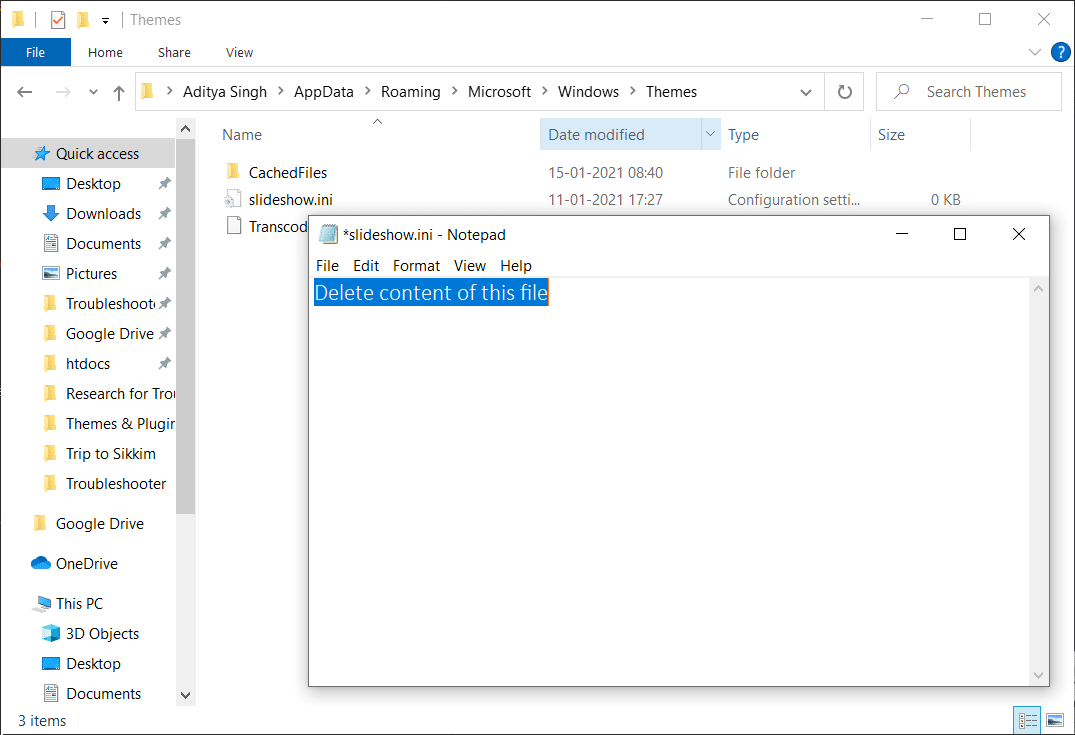
5. Son olarak, Windows masaüstü arka planınız için yeni bir duvar kağıdı ayarlayabilirsiniz.
Tavsiye edilen:
- Windows 10'da Masaüstü Arka Plan Görüntüsünü Devre Dışı Bırakın
- Windows 10'da Masaüstü Arka Planı Değişikliklerini Otomatik Olarak Düzeltin
- Windows 10'da Arka Plan Uygulamaları Nasıl Devre Dışı Bırakılır
Yukarıdaki kılavuzun yardımcı olduğunu ve Windows 10'da siyah masaüstü arka planı sorununu çözebildiğinizi umuyoruz. Ancak yine de herhangi bir sorunuz varsa, yorum bölümünü kullanarak bize ulaşmaktan çekinmeyin.
